Çoğunuz VPN'yi (Sanal Özel Ağ) zaten biliyor olmalısınız ve bazılarınız onu günlük olarak bile kullanıyorsunuz. Farkında olmayanlar için VPN, web trafiğinizi üçüncü taraf bir sunucu üzerinden yönlendirmenize ve bağlantınızı daha güvenli ve güvenli hale getirmenize olanak tanır. Bazı VPN hizmetleri, Mac'inize yükleyebileceğiniz ve VPN'ye kolayca bağlanmanıza olanak tanıyan bir masaüstü istemcisiyle birlikte gelir. Bazıları, VPN'ye bağlanabilmek için sisteminizi manuel olarak yapılandırmanızı gerektirir. İkincisi için, bir Mac kullanıcısıysanız ve makinenize nasıl VPN kurabileceğinizi bilmek istiyorsanız, bu kılavuz tam size göre.
Yalnızca sınırlı bir süre için, bir ekstra 3 ay ExpressVPN'e ayda sadece 6,67$'a kaydolduğunuzda. Bu özel VPN anlaşmasını alın.
Mac'te bir VPN'ye bağlanma
Mac'inizin sol üst köşesindeki Apple logosuna tıklayın ve “Sistem Tercihleri…” seçeneğini seçin, makineniz için çeşitli ayarları değiştirebileceğiniz Sistem Ayarları panelini açacaktır.

Açılan ekranda “Ağ” seçeneğine tıklayın. VPN sunucuları dahil ağ ayarlarınızı değiştirmenize izin verir.

Burada tüm ağ bağlantılarınızı ve ayarlarınızı görebilirsiniz. Yeni bir sunucu ekleyeceğimiz için, pencerenin sol alt kısmındaki “+” işaretine tıklayın, yeni bir bağlantı eklemenize izin verecektir.
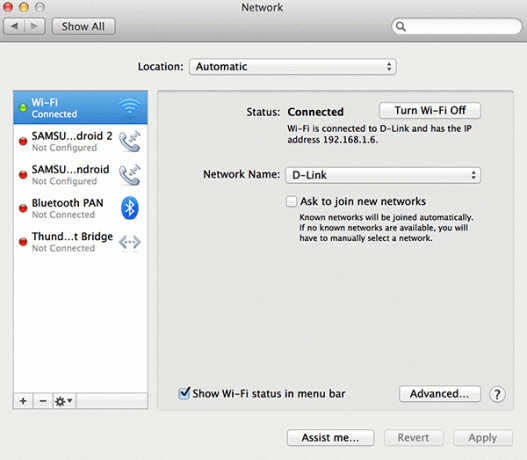
Aşağıdaki ekran size ne tür bir bağlantı eklemek istediğinizi sorar. Arayüz açılır menüsünden “VPN”i seçin ve “VPN Türü” açılır menüsünden türü seçin. "Hizmet Adı" kutusuna VPN'nin adını girin. Bu yapıldıktan sonra, “Oluştur” a tıklayın ve sizin için yeni bir bağlantı oluşturacaktır.

Bağlantı oluşturulur oluşturulmaz, bunu panelin sol tarafında görebilmeniz gerekir. Üzerine tıklayın ve ayarları belirlemenize izin verecektir.
Ayarlara gelince, “Sunucu Adresi” alanına sunucu URL'sini girin, “Hesap Adı” alanına hesap adını girin ve ardından “Kimlik Doğrulama Ayarları…” düğmesine tıklayın. Bağlantı için şifre belirlemek içindir.

Listeden kimlik doğrulama yönteminizi (genellikle Parola) seçin ve verilen kutuya girin. Ardından, “Tamam” ı tıklayın. Şimdi ana panelde "Bağlan"a tıklayın, Mac'iniz yeni belirtilen VPN sunucusuna bağlanacaktır.

Bağlandığında, ekranınız aşağıdaki gibi görünmelidir. Şu anda bir VPN'e bağlı olduğunuzu belirtir ve “VPN durumunu menü çubuğunda göster” seçeneğini işaretlediyseniz, durum çubuğunuzda da bunu görebilirsiniz.

Mac'inizi bir VPN'e bağlamak için gereken tek şey bu.
Çözüm
Veri hırsızlığı, genellikle halka açık WiFi ağlarını kullananlar için yaygın bir sorun olmuştur, ancak VPN'ler bu tür şeylerin olmasını önlemeye yardımcı olur. Yukarıdaki kılavuz, daha güvenli bir web tarama deneyimine sahip olmanıza yardımcı olacaktır. Mutlu sörf!
Ortaklık Açıklaması: Make Tech Easier, okuyucularımız için yaptığımız çalışmaları destekleyen bağlantılarımız aracılığıyla satın alınan ürünlerden komisyon kazanabilir.


